如何卸载苹果手机自带应用 iPhone内置应用删除步骤
在使用苹果手机的过程中,我们常常会发现手机内置了很多我们并不常用的应用程序,这些应用程序占用了手机的存储空间,而且无法直接通过常规方式删除,所以了解如何卸载苹果手机自带应用是非常重要的。接下来我们将介绍如何通过简单的步骤来删除这些内置应用程序,让手机更加轻便和高效。
iPhone内置应用删除步骤
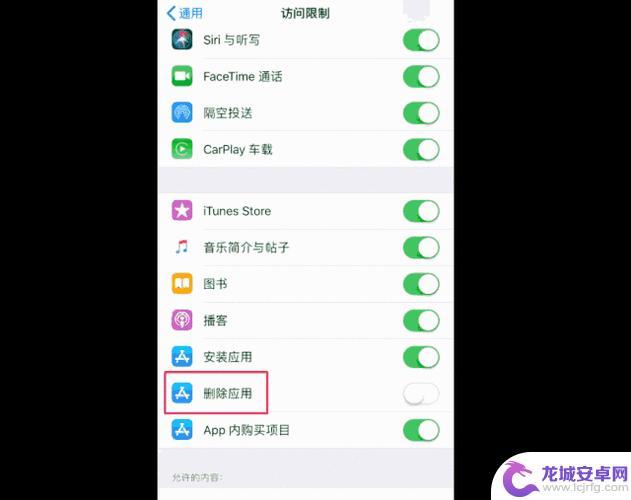
可删除的内置应用
手机上有很多内置的应用从购入手机开始就一次都没有使用过,比如「股市」「播客」「FaceTime」等冷门应用。放着白白占位置不说,还浪费了宝贵的储存空间。好在从 iOS 11 开始,苹果就提供了卸载预安装内置应用的功能。
在 iOS 11 中,可以选择删除非手机核心功能的部分内置应用。当从设备内删除内建应用时,也会删除全部用户数据及配置文件。
以下是可以从设备中删除的应用列表:
如何删除设备中的内置应用
1.长按需要卸载的app图标,直到它开始开始晃动,请不要重压,避免触发3D Touch功能。
2.点击应用图标左上角的「X」删除键,在确认对话框中,选择「删除」。
3.轻触Home键,退出桌面编辑状态。
删除内置应用可能发生的情况
1.如果 iPhone 与 Apple Watch 配对,可能会影响相关系统功能和内容。
2.如果删除「音乐」将无法在车载系统或蓝牙音箱上使用 Apple Music 播放某些音频内容。
3.如果删除「股市」和「天气」应用,则无法在 iPhone 的通知中心中看到股市和天气信息。
4.如果删除「计算器」,则计算器将不再显示在「控制中心」中。
如何恢复删除的内置应用
1.打开 App Store,在「搜索」中输入应用名称,请确保输入正确的应用名称(可参照上文的可删除应用列表);
2.点击「下载」,恢复应用。
3.下载完成后,即可在桌面打开使用。
如果设备与Apple Watch配对,恢复应用到iPhone的同时。也会将它恢复到Apple Watch中。
以上就是如何卸载苹果手机自带应用的全部内容,还有不清楚的用户就可以参考一下小编的步骤进行操作,希望能够对大家有所帮助。












